
Harry James
0
943
164
Pokud ještě nejste, měli byste používat nastavení duálního monitoru, protože to může skutečně zvýšit vaši produktivitu. Jak být produktivnější s duálními monitory Jak být produktivnější s duálními monitory Potřebujete místo pro několik dokumentů, získat přehled a rychlý přechod mezi úkoly. To, co platí pro váš stůl, platí také pro váš virtuální pracovní prostor. Ukážeme vám, jak na tom záleží. . Samozřejmě existuje také mnoho dalších důvodů, proč mít více monitorů 6 způsobů, jak nastavit duální monitory, aby byly produktivnější 6 způsobů, jak nastavit duální monitory, aby byly produktivnější .
Ale počínaje OS X 10.9 (Mavericks), Apple představil novou funkci, která zobrazuje dock na všech monitorech. Mnoho uživatelů se to líbí, ale možná ne. Možná dáváte přednost doku, aby seděl na jediné vyhrazené obrazovce.
K tomu máte dvě možnosti a obě nejsou ničím jiným než řešením. Mohou nebo nemusí být pro vás uspokojivé. Bohužel v tuto chvíli je vše, co můžete udělat.
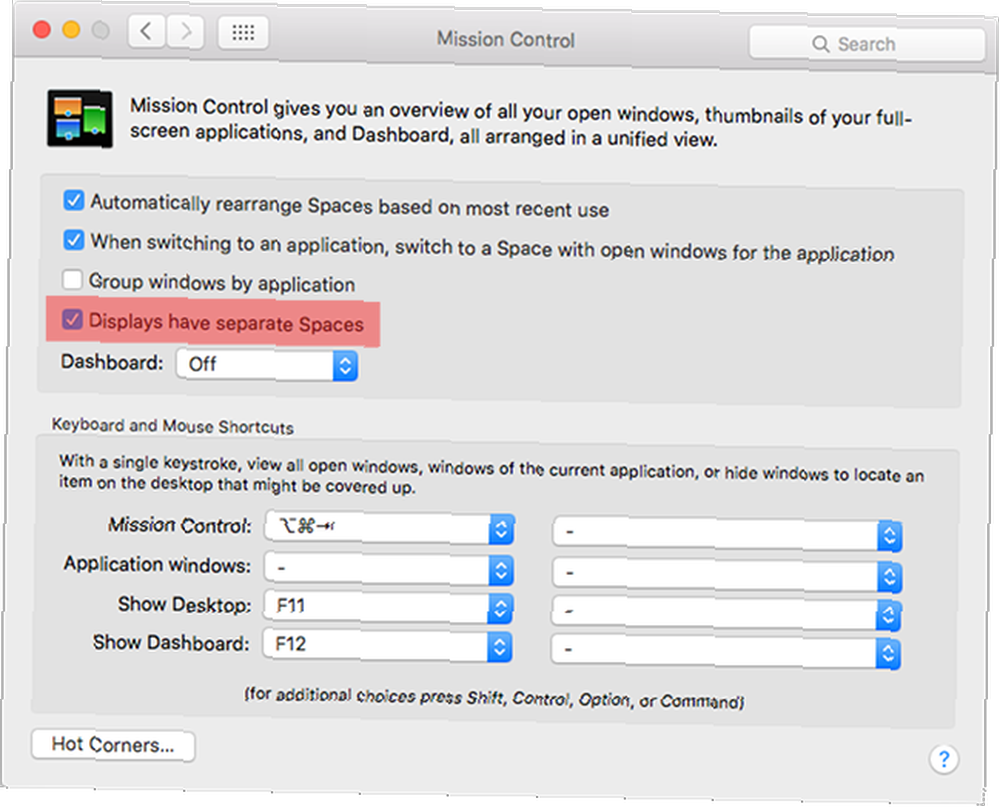
První možností je použít jeden prostor. Otevřete Předvolby systému a přejděte do sekce Řízení misí. Zrušte zaškrtnutí volby “Displeje mají samostatné prostory” a váš dok by se nyní měl držet primárního monitoru.
To však také znamená, že ztratíte všechny další funkce, například každý displej má svůj vlastní panel nabídek a aplikace budou moci na každém displeji běžet na celé obrazovce..
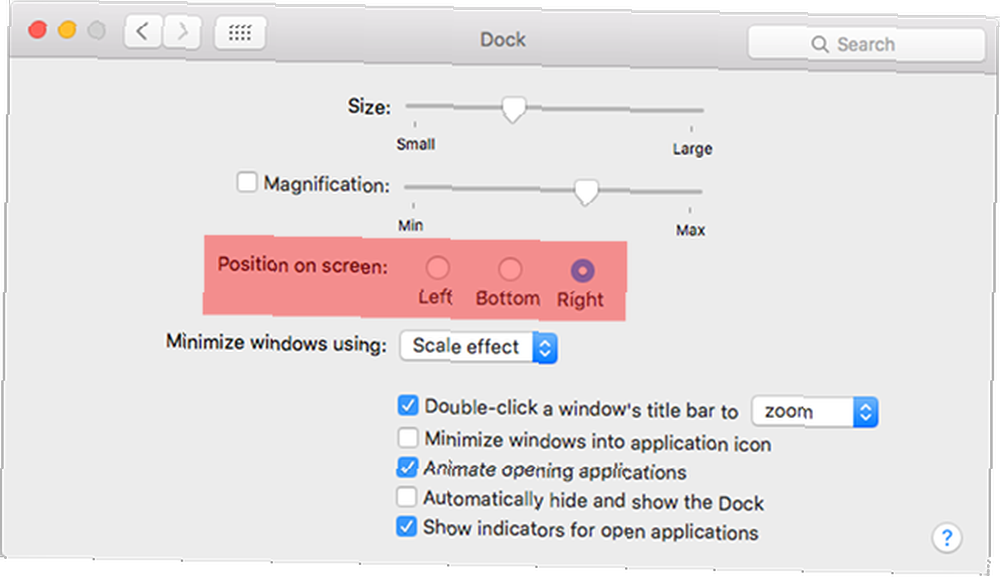
Druhou možností je umístění doku do stran. Otevřete Předvolby systému a přejděte do části Dok. Vyhledejte možnost nazvanou “Pozice na obrazovce:” a nastavte ji na Levý nebo Pravý. Teď to bude držet na této straně.
To však znamená, že nebudete moci použít dokovací stanici na spodní straně. Nehraje se také hezky, pokud máte tři nebo více monitorů, protože budete mít příliš mnoho obrazovek, abyste se dostali do doku.
Pokud narazíte na problémy s duálním zobrazením, vyzkoušejte tyto tipy pro řešení problémů s opravou nastavení pro více monitorů. Zde je několik oprav, kdy externí displeje vašeho počítače Mac nefungují tak, jak by měly. .
Máte nastaveno více systémů namísto více monitorů? Můžete použít jednu klávesnici a myš. Proč již nepotřebujete přepínač KVM pro nastavení z více počítačů Proč nepotřebujete přepínač KVM pro nastavení z více počítačů Pokud máte více než jeden počítač, může přepínač KVM zvýšit vaši produktivitu. Zde je návod, jak použít software KVM k nastavení vašeho multi-PC systému. ovládat všechny počítače v tomto nastavení!
Image Credit: MacBook přes Shutterstock











